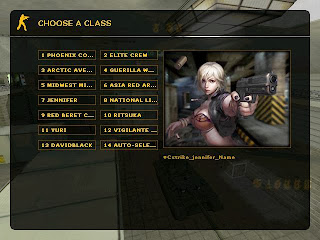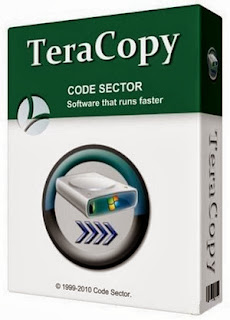Cara Mengoperasikan Pointer Mouse Tanpa Menggunakan Mouse
Bila Mouse komputer anda rusak, dan
tidak dapat di gunakan, semantara untuk mengganti yang baru anda membutuhkan
waktu dan anda harus segera menyelesaikan tugas, jangan bingung, pada postingan ini akan di jelaskan Cara Mengoperasikan Pointer Mouse Tanpa Menggunakan Mouse
Caranya sebagai berikut :
1. Tekan tombol Alt Kiri + Shift
Kiri + Num Lock
2. Bila keluar jendela pesan tekan
Ok, dengan menekan tombol Enter (Pad Key)
Untuk mengoperasikannya anda cukup
mengoperasikan tombol angka pada pad Angka di sebelah kanan keyboard, dengan
pegoperasian sebagai berikut :
* Angka 1 Serong ke kiri dari atas
kebawah
* Angka 2 Bergerak dari atas ke
bawah
* Angka 3 Serong Ke kanan dari atas
ke bawah
* Angka 4 Bergerak dari kanan ke
kiri
* Angka 5 Untuk memilih menu atau
membuka menu
* Angka 6 Bergerak dari Kiri ke
kanan
* Angka 7 Bergerak serong ke kanan
dari bawah ke atas
* Angka 8 Bergerak dari bawah ke
atas
* Angka 9 Bergerak Serong ke Kanan
dari bawah ke atas
* Untuk membuka program tekan tombol
Enter atau tekan 2 kali tombol angka 5 sebagai pengganti doble klik mouse
* Pengganti klik kanan Mouse tekan
tombol "+" pada pad key
Bila anda telah mengganti mouse
baru, anda dapat mematikan fungsi ini dengan cara
Tekan tombol Alt kiri + Sihift Kiri
+ Num Lock, maka virtual mouse akan hilang
Untuk menpercepat gerak pointer
mouse anda dapat mensettingnya
1. Geser pointer mouse sampai ke
icon try pada pojok kanan bawah desktop
2. Tekan tombol pad key angka 5 dua
kali
3. Geser pointer mouse ke menu
setting
4. Setelah anda masuk ke menu
Setting for mouseKeys, atur Top Speed ke posisi High dan Acceleration ke posisi
Fast, kemudian klik Ok dengan menekan tombol angka 5